
সুচিপত্র:
- লেখক John Day [email protected].
- Public 2024-01-30 07:56.
- সর্বশেষ পরিবর্তিত 2025-01-23 14:36.
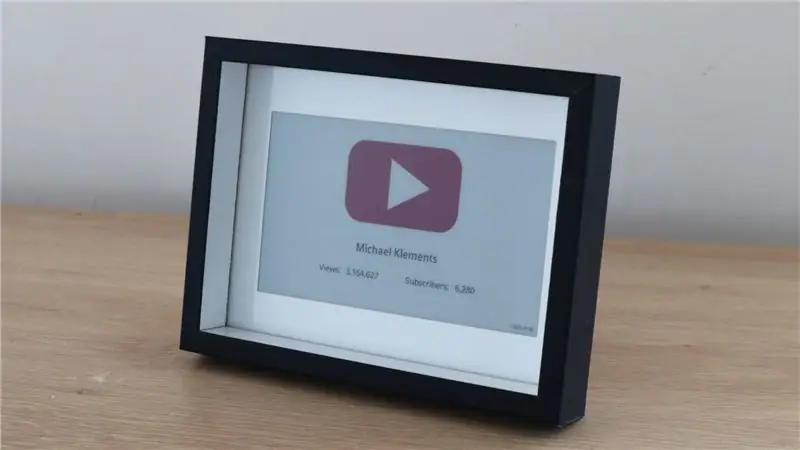
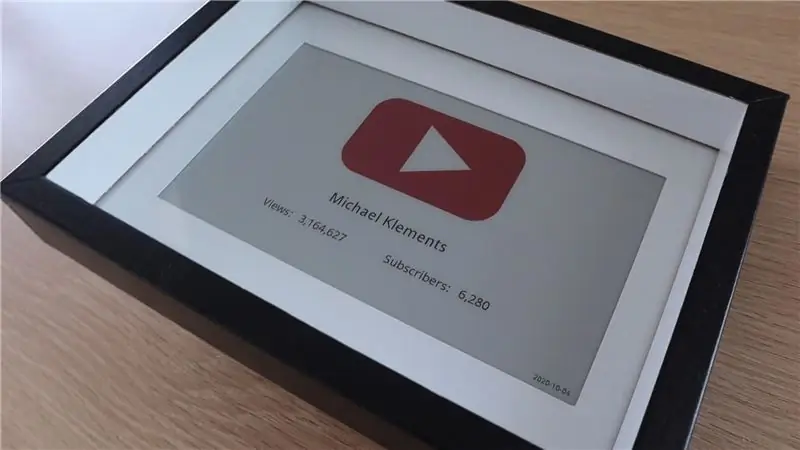

এই নির্দেশাবলীতে, আমি আপনাকে দেখাবো কিভাবে একটি ই-পেপার ডিসপ্লে ব্যবহার করে আপনার নিজের ইউটিউব সাবস্ক্রাইবার কাউন্টার তৈরি করতে হয়, এবং একটি রাস্পবেরি পাই জিরো ডব্লিউ ইউটিউব এপিআই অনুসন্ধান করতে এবং ডিসপ্লে আপডেট করতে। এই ধরণের প্রকল্পের জন্য ই-পেপার ডিসপ্লেগুলি দুর্দান্ত কারণ তাদের উজ্জ্বল সূর্যের আলোতেও দুর্দান্ত পঠনযোগ্যতা রয়েছে এবং কাগজের মতো প্রায় যে কোনও কোণ থেকে দেখা যায়।
ডিসপ্লেতে বার্ন-ইন প্রতিরোধ করার জন্য ডিসপ্লেটি প্রতিদিন কমপক্ষে একবার আপডেট করা উচিত, কিন্তু আমি প্রতি তিন ঘন্টা আপডেট করার জন্য আমার সেট করেছি।
এই কাউন্টারটি খুব কম শক্তি ব্যবহার করে কারণ ডিসপ্লেটি কেবল তখনই চালিত হয় যখন এটি আপডেট করা হয়, বাকি সময় এটি মূলত বন্ধ থাকে। রাস্পবেরি পাই জিরো ডব্লিউ ফ্রেমের পিছনে একটানা চলে এবং নিষ্ক্রিয় অবস্থায় প্রায় 0.6W ব্যবহার করে।
সরবরাহ
এই প্রকল্পের জন্য আপনার যা দরকার তা হল একটি রাস্পবেরি পাই জিরো ডব্লিউ, একটি এসডি কার্ড এবং একটি ওয়েভশেয়ার ই-ইঙ্ক ডিসপ্লে, নিশ্চিত করুন যে আপনি যে ডিসপ্লেটি অর্ডার করেছেন তাতে রাস্পবেরি পাইয়ের জন্য টুপি প্রদর্শন নিয়ামক রয়েছে। ডিসপ্লে তৈরি করতে আপনার একটি ফ্রেম বা ছায়া বাক্সেরও প্রয়োজন হবে।
- রাস্পবেরি পাই জিরো ডব্লিউ - এখানে কিনুন
- মাইক্রো এসডি কার্ড - এখানে কিনুন
- ওয়েভশেয়ার 7.5 "এইচডি ই -পেপার ডিসপ্লে (বি) টুপি কন্ট্রোলার সহ - এখানে কিনুন
- 6x8 "শ্যাডো বক্স ফ্রেম - এখানে কিনুন (এটি একই ফ্রেম নয়, তবে আমি আমাজনে সবচেয়ে কাছের খুঁজে পেতে পারি)
- সেটআপের জন্য কীবোর্ড, মাউস এবং মনিটর (অথবা SSH এর মাধ্যমে সংযোগ করুন)
ধাপ 1: আপনার ইলেকট্রনিক্স প্রস্তুত করুন




আপনার রাস্পবেরি পাই জিরো ডাব্লুতে আপনার হেডার পিনগুলি সোল্ডারিংয়ের মাধ্যমে শুরু করুন যদি আপনি এটি পাওয়ার সময় ইতিমধ্যে ইনস্টল না করে থাকেন এবং যদি এটি একটি দিয়ে আসে তবে হিটসিংকটি সংযুক্ত করুন।
আমি যে ডিসপ্লেটি ব্যবহার করেছি তা হল ওয়েভশেয়ার 7.5 এইচডি 3 কালার ই-পেপার (মডেল বি)। তারা একটি লাল রঙের পরিবর্তে হলুদ দিয়ে একটি দুটি রঙের সংস্করণ এবং অন্য তিনটি রঙের সংস্করণ তৈরি করেছে, কিন্তু লালটি ইউটিউব প্লে বাটনের জন্য আরও ভাল কাজ করে ডিসপ্লেটি সত্যিই পাতলা, পিছনের প্যানেলটি উল্লেখযোগ্যভাবে পরিবর্তন না করে একটি ছবির ফ্রেমে মাউন্ট করার জন্য নিখুঁত।
বাক্সে, আপনি SPI ডিসপ্লে কন্ট্রোলার পাবেন, যা টুপি হিসাবে ডিজাইন করা হয়েছে, সরাসরি Pi এর GPIO পিনগুলিতে প্লাগ করার জন্য প্রস্তুত, তাই আপনাকে আর সোল্ডারিং করতে হবে না।
ডিসপ্লের রিবন ক্যাবলকে কন্ট্রোলার কানেক্টরে প্লাগ করুন কালো ট্যাবটি তুলে, কানেক্টরের মধ্যে রিবন ক্যাবল ঠেলে এবং তারপর ব্ল্যাক ট্যাবটিকে আবার ঠেলে ঠেলে জায়গায় আটকে দিন।
আপনার এসডি কার্ডটি আপনার পাইতে প্লাগ করা যেতে পারে যদি এটি রাস্পবেরি পাই ওএস দিয়ে প্রিললোড করা হয়, অন্যথায় আপনি সফ্টওয়্যারটি লোড না করা পর্যন্ত এটিকে সরিয়ে রাখুন।
সবশেষে, টুপিটি পাইয়ের উপর লাগান।
আপনি এখন আপনার ডিসপ্লে পরীক্ষা করার জন্য প্রস্তুত। শুরু করার একটি দুর্দান্ত জায়গা হল ওয়েভশেয়ার 7.5 ই-পেপার উইকি, তারা শুরু করার জন্য কিছু ভাল নির্দেশনা এবং কিছু উদাহরণ কোডও পেয়েছে।
আপনি যদি উদাহরণ দিয়ে খেলতে না চান, তাহলে আমরা প্রোগ্রামিং দেখব এবং আসন্ন ধাপে সেট আপ করব।
ধাপ 2: ডিসপ্লে বক্স পরিবর্তন করুন
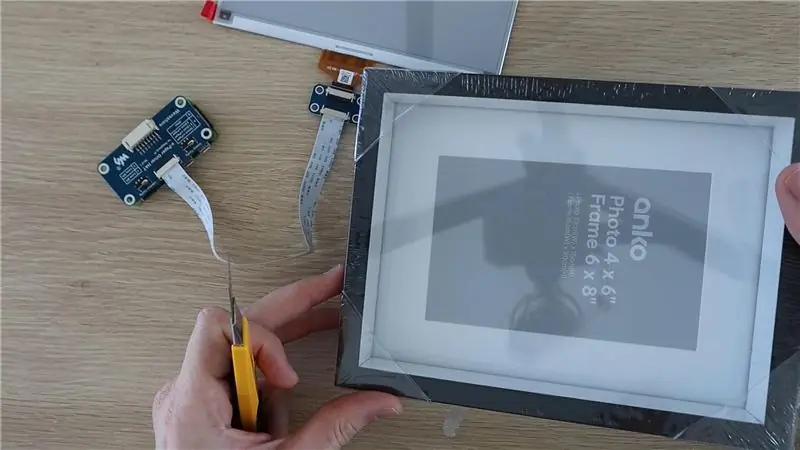


পরবর্তী আপনি আপনার ফ্রেম বা ছায়া বাক্সে প্রদর্শন নির্মাণ করতে হবে।
আমি একটি স্থানীয় দোকান থেকে কয়েক ডলারের জন্য এই 6x8 ইঞ্চি ফ্রেমটি পেয়েছি।
সাদা ফ্রেম প্যানেলে যাওয়ার জন্য পিছনের প্যানেলটি সরান।
আপনার ই-পেপার ডিসপ্লেতে ডিসপ্লে এরিয়া ফিট করার জন্য আপনাকে সম্ভবত এই প্যানেলটি কিছুটা বড় করতে হবে। ডিসপ্লে এরিয়া পরিমাপ করুন এবং তারপর একটি রুলার এবং ধারালো কারুকাজের ছুরি ব্যবহার করুন যাতে এটি সঠিক আকারে চিহ্নিত এবং কাটা যায়।
আপনি যদি আপনার সাদা ফ্রেম প্যানেলে ফিট করার জন্য ডিসপ্লে লেআউট এবং এলিমেন্ট সাইজ সামঞ্জস্য করতে পারেন যদি আপনি এটি কাটতে না চান।
এরপরে, পিছনের প্যানেল দিয়ে যাওয়ার জন্য রিবন ক্যাবলের জন্য একটি স্লট চিহ্নিত করুন এবং এটি কাটার জন্য একটি কারুকাজের ছুরি বা ঘূর্ণমান সরঞ্জাম ব্যবহার করুন। আমি আয়তক্ষেত্রাকার অংশটি কেটে ফেলার জন্য লেজার কাটার ব্যবহার করেছি এবং রাস্পবেরি পাই স্ট্যান্ডে মাউন্ট করার জন্য কিছু গর্ত তৈরি করেছি।
ধাপ 3: ইলেকট্রনিক্স ইনস্টল করুন




প্রতিরক্ষামূলক ফিল্মটি ছিঁড়ে ফেলুন এবং তারপরে ডিসপ্লেটিকে সাদা ফ্রেমে আঠালো করুন, নিশ্চিত করুন যে এটি কেন্দ্রীভূত এবং সোজা। আমি শুধু জায়গাটিতে ধরে রাখার জন্য কোণায় গরম আঠালো একটি ছোট ড্রপ ব্যবহার করেছি। এটি হালকাভাবে পিছন দিক দিয়েও আটকানো হবে, তাই আপনাকে প্রচুর আঠালো লাগবে না।
ফ্রেম স্তরটি পুনরায় একত্রিত করুন, আপনি এটি বন্ধ করার আগে পিছনের প্যানেলের মধ্য দিয়ে আস্তে আস্তে টানুন।
কানেক্টরে রিবন ক্যাবলটি প্লাগ করুন এবং তারপরে কানেক্টরটিকে আঠালো করুন যাতে তারে কোন টান বা স্ট্রেন রাখা না যায়, যা এটি ছিঁড়ে যেতে পারে।
অবশেষে, রাস্পবেরি পাই এবং টুপি ফ্রেমের স্ট্যান্ডে মাউন্ট করুন। এর জন্য কিছু প্লাস্টিক বা পিতলের স্ট্যান্ডঅফ মাউন্ট ব্যবহার করা ভাল। আপনার যদি স্ট্যান্ডঅফ মাউন্ট না থাকে তবে আপনি পাই এর পিছনে স্ট্যান্ডে আঠালো করার জন্য গরম আঠালো ব্যবহার করতে পারেন।
এটাই, আপনার ডিসপ্লে এখন প্রোগ্রাম করার জন্য প্রস্তুত।
ধাপ 4: রাস্পবেরি পাই প্রোগ্রাম এবং সেট আপ করুন
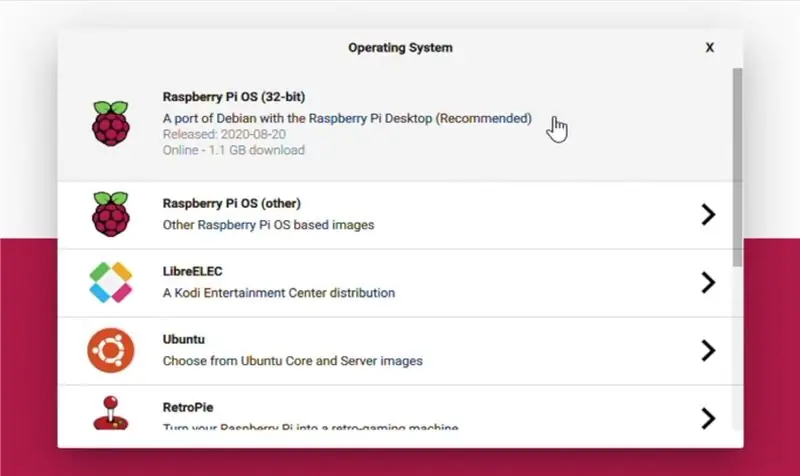
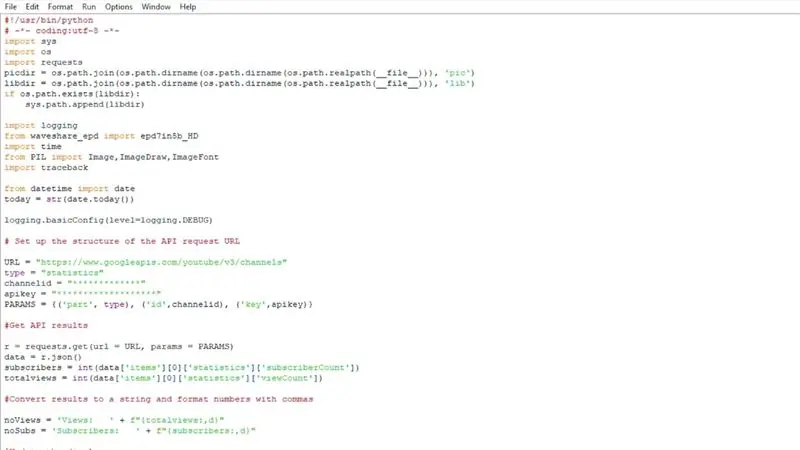
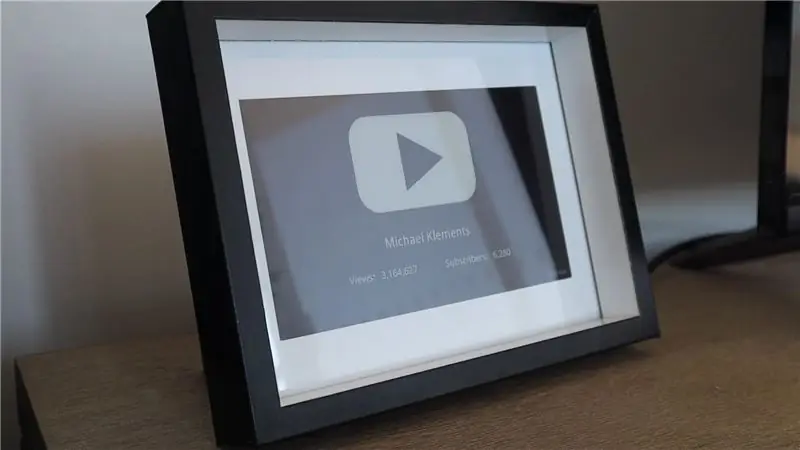
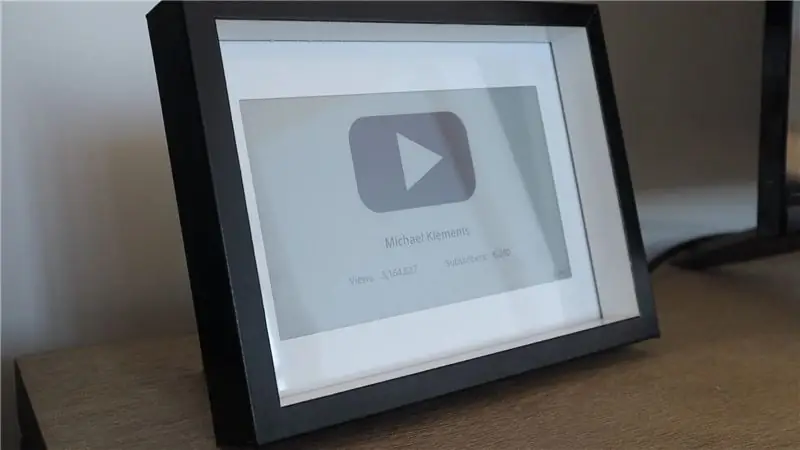
ডিসপ্লের প্রোগ্রামিং বেশ স্ট্রেইট ফরওয়ার্ড কিন্তু এর মাধ্যমে কাজ করা একটি দীর্ঘ প্রক্রিয়া হতে পারে।
তোমার দরকার:
- রাস্পবেরি পাই ওএস ইনস্টলেশন প্রস্তুত করুন
- লাইব্রেরি এবং আপডেট ইনস্টল করুন
- আপনার ইউটিউব এপিআই কী এবং চ্যানেল আইডি পান
- পাইথন স্ক্রিপ্টটি পরিবর্তন করুন এবং এটি আপনার পাইতে সংরক্ষণ করুন
- টেস্ট স্ক্রিপ্ট চালান
- ক্রোনট্যাব দিয়ে স্ক্রিপ্টটি স্বয়ংক্রিয়ভাবে চালান
আমি এই নির্দেশনায় ধাপে ধাপে বিস্তারিতভাবে যাচ্ছি না, কারণ আমি ইতিমধ্যে আমার ব্লগে পাইথন স্ক্রিপ্ট ডাউনলোডের সাথে একটি বিস্তারিত এবং পদ্ধতিগত নির্দেশিকা লিখেছি - ইউটিউব সাবস্ক্রাইবার কাউন্টার
পাইথন স্ক্রিপ্ট মূলত প্রয়োজনীয় লাইব্রেরি এবং ফাংশন আমদানি করে, তারপর ইউটিউব এপিআইকে প্রশ্ন করে, কমা অন্তর্ভুক্ত করার জন্য সংখ্যার পুনর্গঠন করে এবং সর্বশেষ মানগুলি প্রতিফলিত করতে ডিসপ্লে আপডেট করে। এটি নীচের ডান কোণে একটি ছোট তারিখের ক্ষেত্রও আপডেট করে যাতে আপনি সহজেই বলতে পারেন যে পাই একটি ত্রুটির কারণে কিছুক্ষণের মধ্যে প্রদর্শনটি আপডেট করেনি কিনা।
যখন আপনি স্ক্রিপ্টটি চালাবেন, ডিসপ্লে কয়েক সেকেন্ড পরে রিফ্রেশ প্রক্রিয়া শুরু করবে। সম্পূর্ণ রিফ্রেশ হতে প্রায় 30-40 সেকেন্ড সময় লাগে। এই সময়ের মধ্যে, ডিসপ্লে প্রথমে কালো এবং সাদা ঝলকানি দেবে এবং তারপর ফাঁকা হয়ে যাবে, এটি ডিসপ্লেটির একটি কালো এবং সাদা সংস্করণ তৈরি করবে এবং শেষ পর্যন্ত কিছু কালো জায়গা প্রতিস্থাপন করে লাল পূরণ করবে। ঝলকানি স্বাভাবিক এবং ডিসপ্লে উপাদানগুলিকে চক্র এবং বার্ন-ইন প্রতিরোধ করার জন্য নিয়ামক দ্বারা সম্পন্ন করা হয়।
ধাপ 5: আপনার গ্রাহক কাউন্টার ব্যবহার করুন
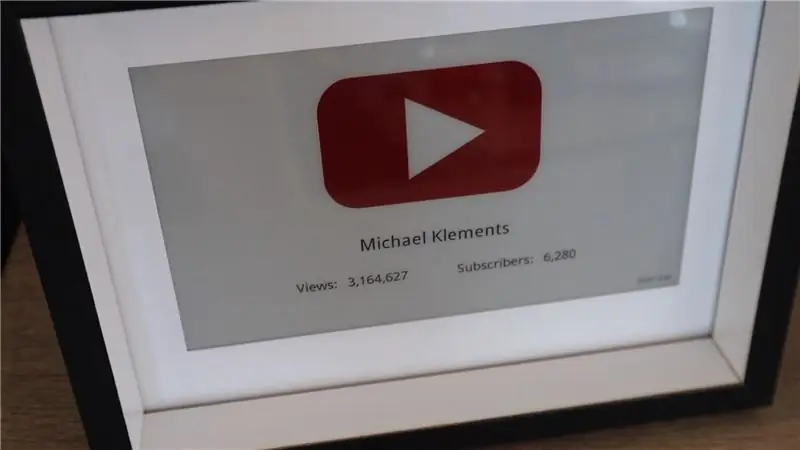
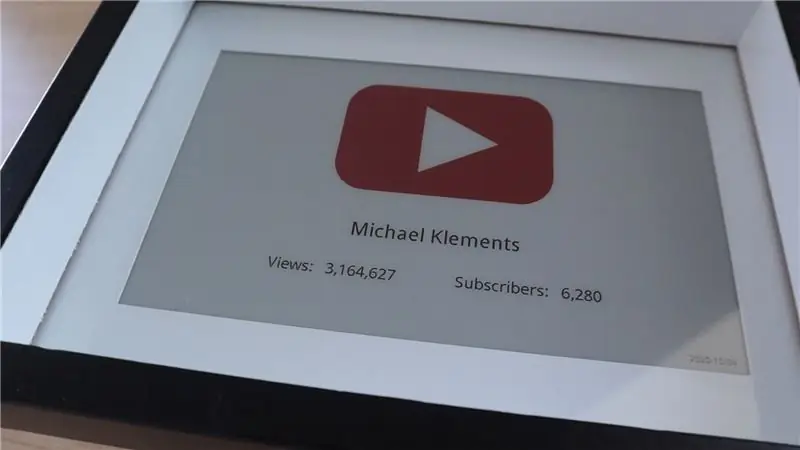
একবার আপনি আপনার স্ক্রিপ্টটি চলমান এবং ক্রোনট্যাব ব্যবহার করে স্বয়ংক্রিয় হয়ে গেলে, আপনার কাউন্টারটি ব্যবহারের জন্য প্রস্তুত। শুধু এটি একটি ইউএসবি পাওয়ার সাপ্লাইতে প্লাগ করুন এবং আপনার ডেস্ক বা শেলফে রাখুন।
আমি একটি রাস্পবেরি পাই জিরো ডব্লিউ ব্যবহার করে এই বিশেষ ইউটিউব সাবস্ক্রাইবার কাউন্টারটি তৈরি করতে চেয়েছিলাম, কিন্তু আপনি ডিসপ্লের আপডেটগুলির মধ্যে কন্ট্রোলারকে ঘুমানোর জন্য আরও কম শক্তি ব্যবহার করে একটি ইএসপি 32 ব্যবহার করতে পারেন, যা রাস্পবেরি পাইতে করা কঠিন।
আরও রাস্পবেরি পাই এবং আরডুইনো প্রকল্পের জন্য আমার ইউটিউব চ্যানেলটি অনুসরণ করুন এবং কাউন্টারটি পেতে সহায়তা করুন!
কমেন্ট সেকশনে আপনি কি মনে করেন তা আমাকে জানান এবং আপনি যদি নিজের তৈরি করার চেষ্টা করেন তাহলে আমাকে জানান!
প্রস্তাবিত:
ইউটিউব সাবস্ক্রাইবার কাউন্টার বাবল মেশিন: 8 টি ধাপ (ছবি সহ)

ইউটিউব সাবস্ক্রাইবার কাউন্টার বাবল মেশিন: মেকার ফায়ার লিলি, বিজ্ঞান, উদ্ভাবন এবং ডু-ইট-ইয়োরসেলফ মানসিকতার চারপাশে একটি বিশাল ঘটনা প্রকাশ করার জন্য এই ধারণাটি জন্ম নিয়েছে। চ্যানেল YouLab.I দ্রুত
রাস্পবেরি পাই জিরো ডব্লিউ (EN/FR) এর ব্যাটারি সহ পোর্টেবল কেস: 5 টি ধাপ (ছবি সহ)

রাস্পবেরি পাই জিরো ডব্লিউ (EN/FR) এর ব্যাটারি সহ পোর্টেবল কেস: ENT এই নির্দেশিকা ব্যাখ্যা করবে কিভাবে " পোর্টেবল কম্পিউটার " একটি রাস্পবেরি পাই শূন্য, একটি আইফোন ব্যাটারি এবং কিছু ইলেকট্রনিক্স মডিউল সহ FRCe গাইড এক্সপ্লিকেট মন্তব্য avec un Raspberry Pi zero, une ba
একটি ESP8266 বোর্ড ব্যবহার করে ইউটিউব সাবস্ক্রাইবার কাউন্টার: 9 টি ধাপ (ছবি সহ)

একটি ESP8266 বোর্ড ব্যবহার করে ইউটিউব সাবস্ক্রাইবার কাউন্টার: প্রিয় বন্ধুরা আরেকটি ESP8266 প্রকল্পে স্বাগত জানাই আজ আমরা একটি বড় LCD ডিসপ্লে এবং একটি 3D মুদ্রিত ঘের সহ একটি DIY YouTube গ্রাহক কাউন্টার তৈরি করতে যাচ্ছি। চলুন শুরু করা যাক! এই টিউটোরিয়ালে আমরা এটি তৈরি করব: একটি DIY YouTube গ্রাহক
পাই জিরো ডব্লিউ সহ ড্যাকবোর্ড ওয়াল ডিসপ্লে: 6 টি ধাপ (ছবি সহ)

পাই জিরো ডব্লিউ সহ ডাকবোর্ড ওয়াল ডিসপ্লে: আমি আইটিতে কাজ করি। প্রায়ই আমরা এমন গ্রাহক পাই যারা আমাদের তাদের পুরানো কিট সরিয়ে দিতে চায়। এটি সাধারণত আমাদেরকে এক গাদা স্ক্র্যাপ দিয়ে ছেড়ে দেয় এবং মনিটরগুলি এমন একটি জিনিস যা আমরা খুঁজে পাই যা নষ্ট হয়। বাড়িতে আমি আমার নিজের মনিটর আপগ্রেড করেছি এবং এটি আমার পুরোনো ওকে রেখে গেছে
ESP8266 IoT- এর সাথে ইউটিউব সাবস্ক্রাইবার কাউন্টার: 5 টি ধাপ (ছবি সহ)

ESP8266 IoT- এর সাথে ইউটিউব সাবস্ক্রাইবার কাউন্টার: এখানে আমি আমার প্রথম ইন্টারনেট অফ থিংস (IoT) প্রকল্প নিয়ে এসেছি। আমি একজন নতুন ইউটিউবার এবং আমার ডেস্ক বা দেওয়ালে আমার গ্রাহকগণকে ফ্রেমবন্দী করতে পেরে আমার কাছে খুব ভালো লাগছে। এই কারণে আমি এই অবিশ্বাস্য প্রকল্পটিকে আপনার জন্য সহজ এবং দরকারী করে তুলেছি
